
初心者向けにX(Twitter)の登録方法とプロフィール設定方法を解説します。
X(Twitter)のアカウント登録方法


X(Twitter)を初めて登録する人はここから始めましょう
- STEP1アプリをダウンロード
- STEP2アプリを起動して「ログインまたは登録」を選択
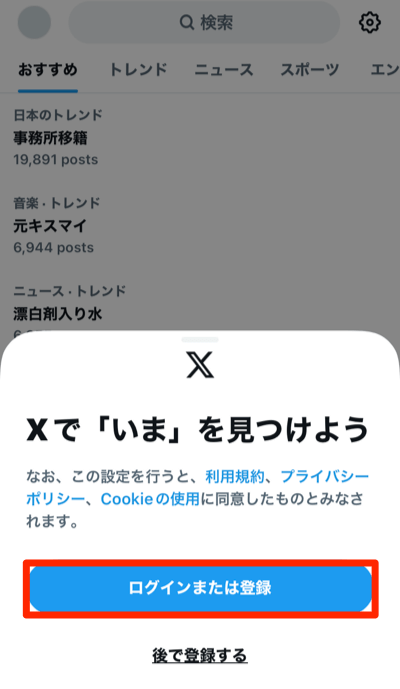
- STEP3「アカウントを作成」を選択
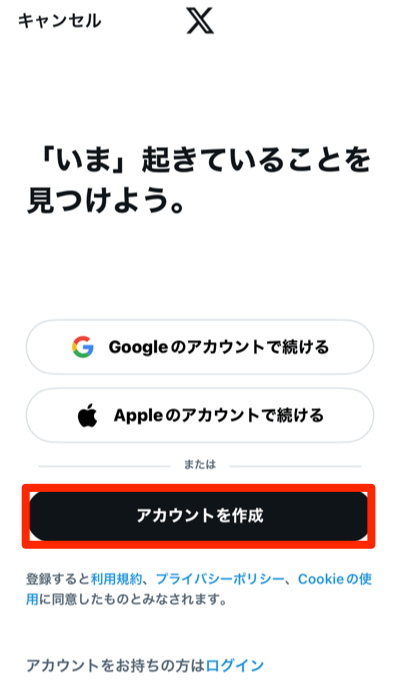
- STEP4「名前」「メールアドレス」「生年月日」を入力し「次へ」をタップ
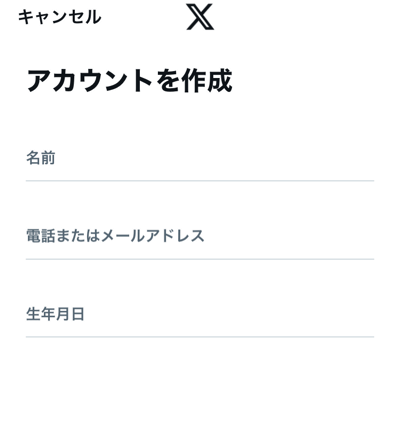

生年月日は左上で年月を選択して、カレンダーで日を選択します
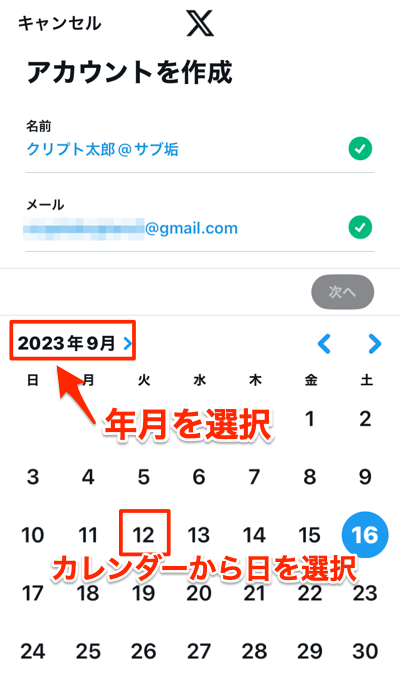
- STEP5「次へ」を選択
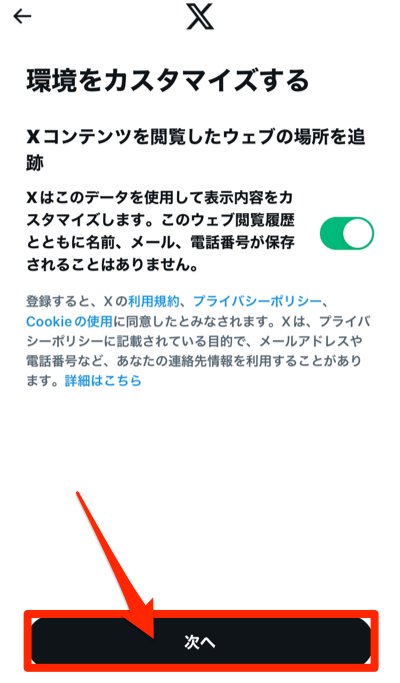
- STEP6入力内容を確認して「登録する」
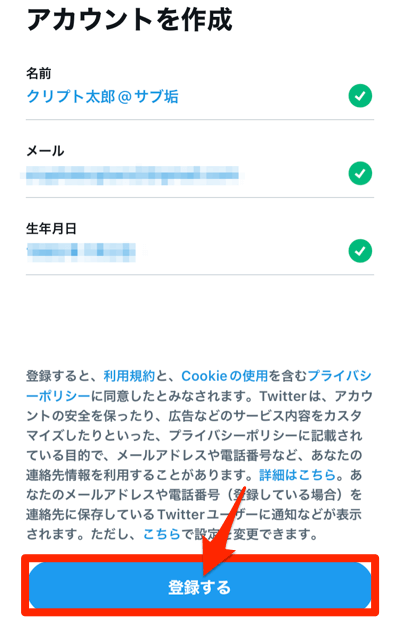
- STEP7認証コードの入力して「次へ」
登録したメールアドレスに認証コードが記載されたメールが届くので、認証コードの入力を行います。
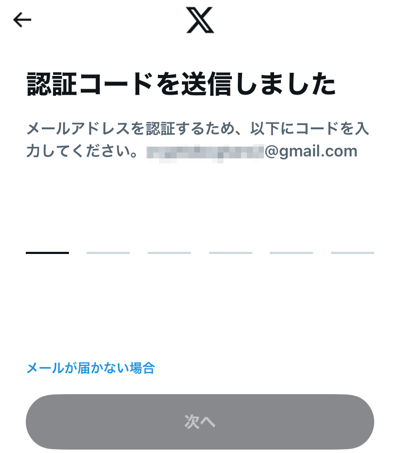
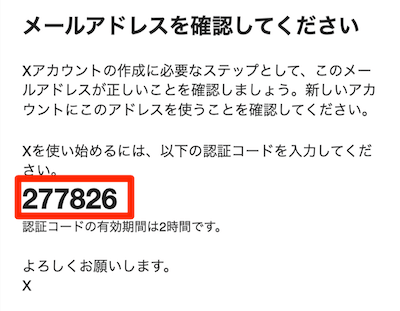
- STEP8パスワードの設定
パスワードは6文字以上の英数字を設定します。

パスワードは忘れないようにメモしておきましょう。
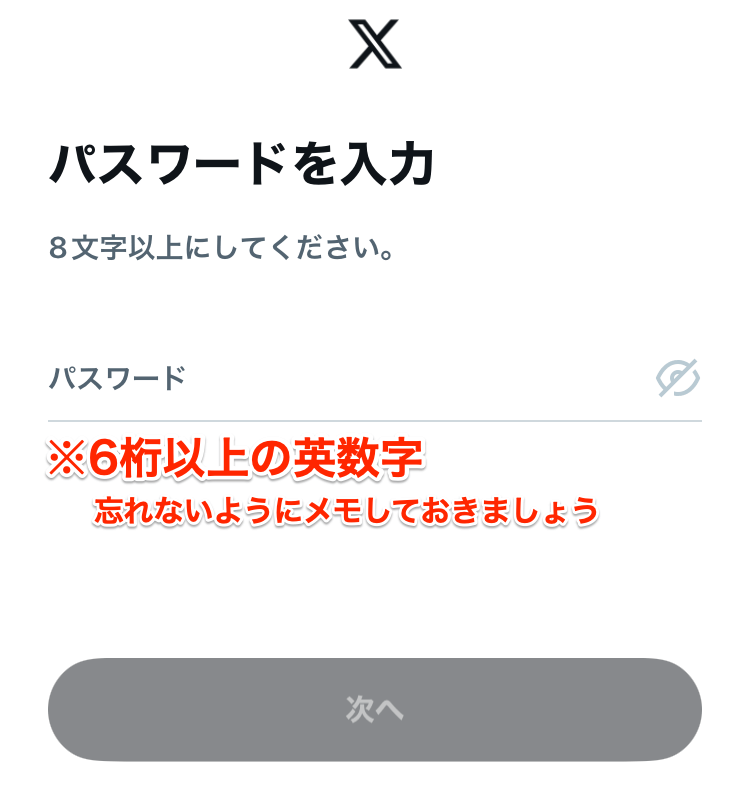
- STEP9プロフィール画像の設定
プロフィール画像(アイコン)の設定をします。「スマホの写真フォルダから選ぶ」か自分で好きなアイコンを選んで設定できます。
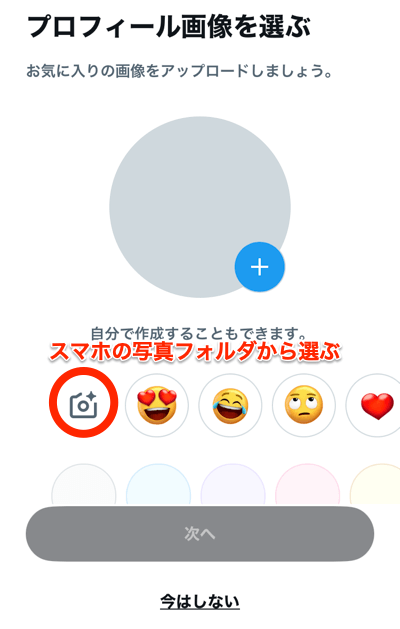
- STEP10アカウントアドレスの設定
アカウントアドレスを設定します。アカウントアドレスはXで表示される名前ではなく、アカウントを識別する独自の英数字になります。
特に気にしない方は「次へ」を押して大丈夫です。
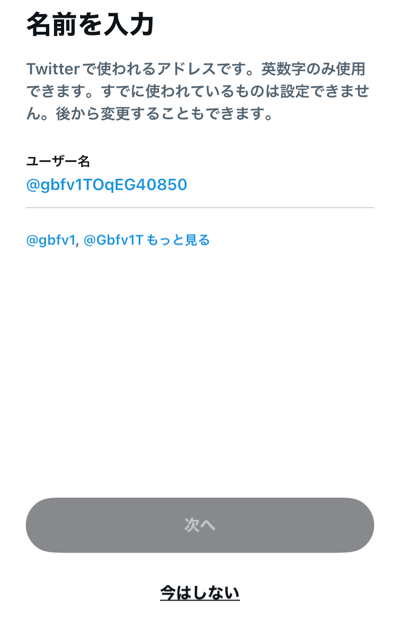
- STEP11「続ける」をタップ
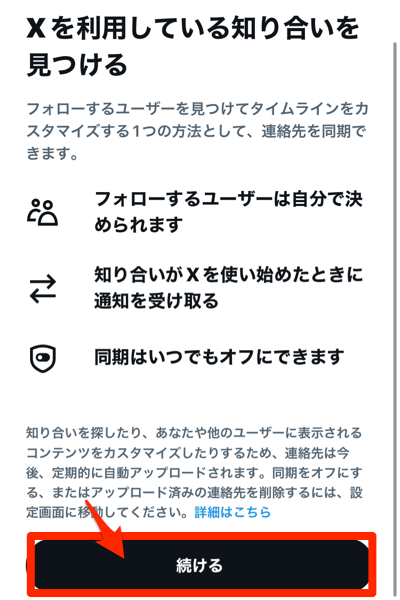
- STEP12興味のあるトピックを3つ以上選択して「次へ」
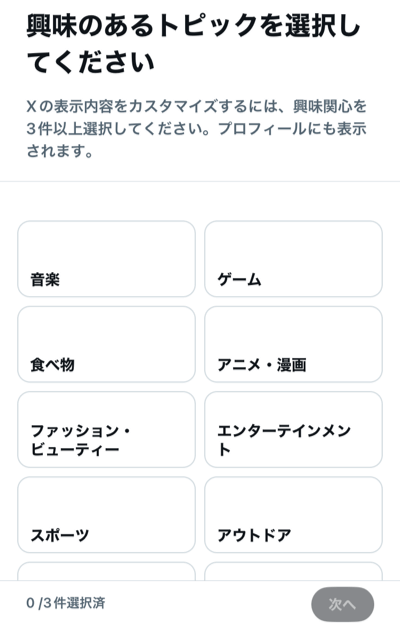
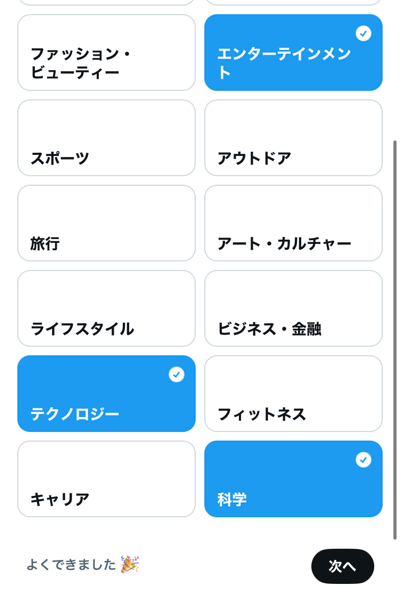

その後さらに具体的なトピックを選択して「次へ」を選択して進めます。
- STEP13アカウントを1つ以上フォロー

興味あるアカウントを1つ以上選び「フォローする」をタップし「次へ」を選択しましょう。
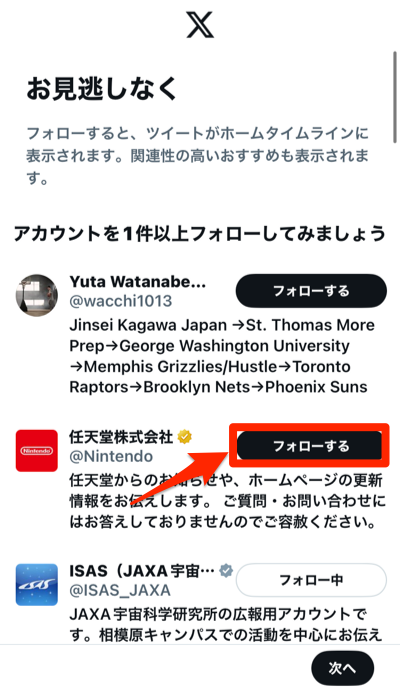
- STEP14これでアカウントの登録は完了です!

お疲れ様でした。これで登録作業は完了です!
次はプロフィールの設定を行っていきましょう。
X(Twitter)のプロフィール設定方法


Xのアカウント登録が終わったら、次はプロフィールの設定を行っていきましょう
- STEP1左上のアイコンをタップ
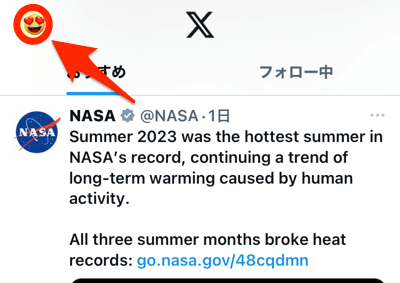
- STEP2メニューの「プロフィール」を選択
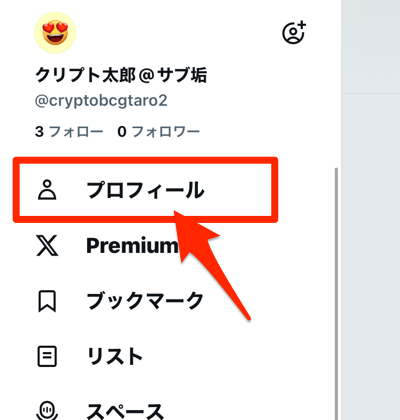
- STEP3「編集」をタップ
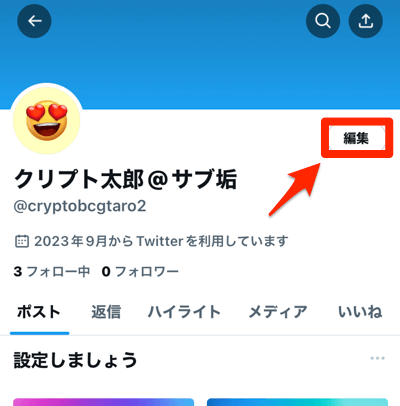

ここからプロフィールの様々な設定を行っていきます
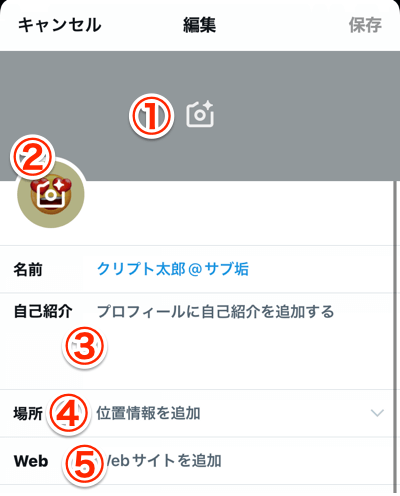

設定したら右上の「保存」を押すのを忘れないようにしましょう。忘れちゃうと再度設定し直すことになり二度手間になっちゃいます。
①プロフィールヘッダー画像
スマホの写真フォルダから画像を選択して設定できます。
プロフィールヘッダーを設定していると見栄えが良くなるので設定しておくようにしましょう。
②プロフィールアイコン
プロフィールアイコンは、スマホの写真フォルダから選択するか、NFT画像を設定することができます。
プロフィールアイコンはXの投稿において、誰の投稿かわかりやすくするものですので、ぜひ自分ならではの画像を設定すると良いでしょう。
③自己紹介
自己紹介欄は自由に文章を記載できます。
あなたがどういった人なのか、見に来た人にアピールできます。他の人のプロフィール欄などを参考にしてみるのも良いでしょう。
④場所
あなたが住んでいる場所を記載します。この項目は特に設定しなくても問題ありません。
どこに住んでいるかを知ってほしい場合は設定すると良いでしょう。
⑤Webサイト
あなたが運営しているブログやサイトなどがある場合はこの欄に記載します。
ブログやサイトだけでなく、様々なURLを記載することができます。
X(Twitter)の基本的な使い方

基本的な用語解説
ポスト(旧称:ツイート)
Xでは、投稿のことをポストと言います。
以前はツイートと呼ばれていましたが、TwitterからXに名称が変わってから投稿のこともポストと言うようになりました。
フォロー
Xではあなたが気になったユーザーを誰でもフォローすることができます。
フォローすることで、あなたのタイムライン(メイン画面)にその人のポストが表示されるようになります。
フォロワー
自分のことをフォローしているユーザーのことをフォロワーと呼びます。
フォロワーが多いと、それだけあなたのポストに価値を感じている人が多いということで、多くの人に見て貰いやすくなり、Xで影響力や発言力が増すことを意味します。
リプライ
他人のポスト(投稿)に対して返信をすることをリプライと言います。
多くの人とコミュニケーションを取ることはXの魅力の一つですので、ぜひ自分が気になるユーザーがいたらリプライしてみると良いでしょう。
いいね
Xでは、ポストに対していいね(♡マークをクリック)すると、あなたのフォロワーのタイムラインにその投稿が表示されます。
気に入った投稿や拡散したい投稿に「いいね」をすると良いでしょう。
リポスト(旧称:リツイート)
他人のポストをリポストすると、あなたのフォロワーのタイムラインにそのポストが表示され、共有することができます。
フォロワーに共有したいポストがあった場合は、リポストすると良いでしょう。
検索の方法
Xを始めたばかりの状態では、あなたのタイムライン(メイン画面)には、最初にフォローした公式アカウントのポストしか表示されません。
そこで、あなたの興味のある事について検索して、気に入ったユーザーをフォローしましょう。
- STEP1メニュー左から2番目の虫眼鏡マークをタップ
ここでは今Xで話題の単語などを見つけることができます。
また、上部検索バーでは「好きな単語」「アカウント名」「ユーザー名」などを入力して検索することができます。
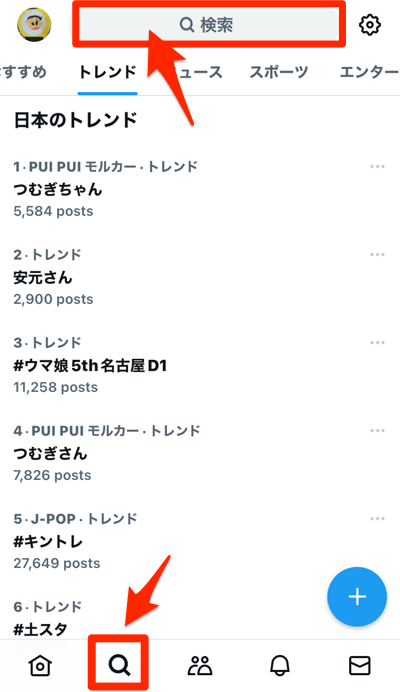
- STEP2試しに「スズウォーク」と調べて気になったユーザーをフォローしてみましょう。
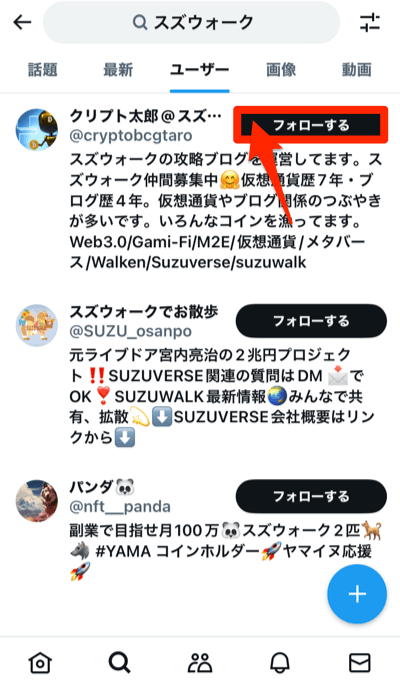
このように自分の興味のある事柄についてポストしているユーザーをフォローすることで、様々な情報を得たり、コミュニケーションを取りやすくなります。
フォロー/フォロー解除の仕方
フォローしたいユーザーのプロフィールにアクセスし「フォローする」をタップするとフォローできます。
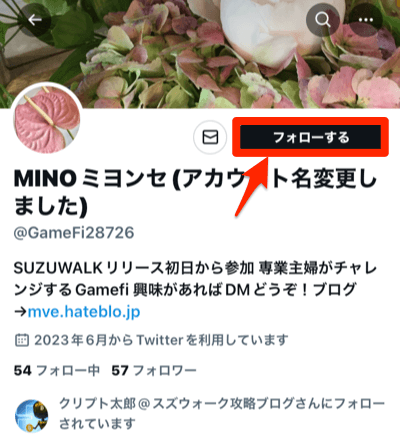
フォローしている相手のプロフィールにアクセスし「フォロー中」をタップするとフォローを解除することができます。
ポスト(投稿)の方法
メイン画面右下にある「+ボタン」をタップすると新規ポストすることができます。
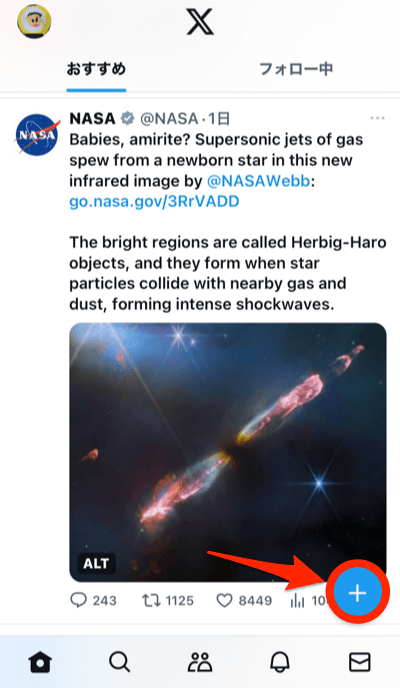
文章を書いたり、画像を添付して「ポストする」を押すと投稿できます。
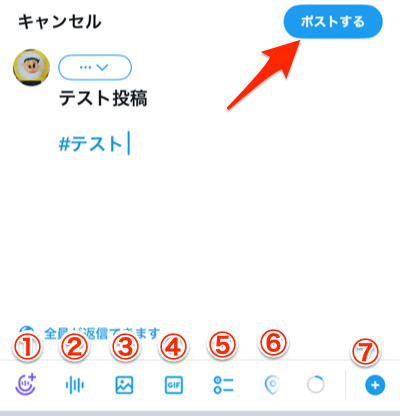

Xの使い方に慣れるために色々と実際に触ってみることをおすすめします。
リプライの方法
Xでは、他人のポスト(投稿)に対して返信(リプライ)して、相手とコミュニケーションを取ることができます。
- STEP1ポストの左下にある吹き出しマークをタップ
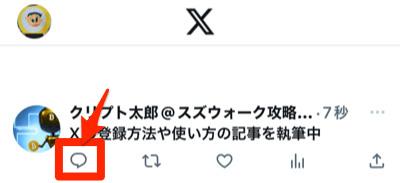
- STEP2返信内容を書いて「ポストする」をタップ
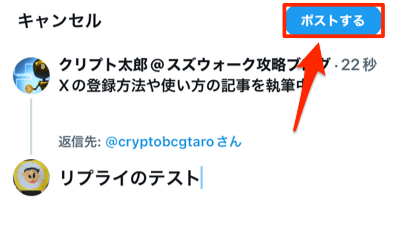
いいね/リポスト
ポストに「いいね」をしたり、「リポスト」することで、あなたのフォロワーに投稿を共有することができます。
いいね
投稿(ポスト)のハートマークをタップすると「いいね」ができます。
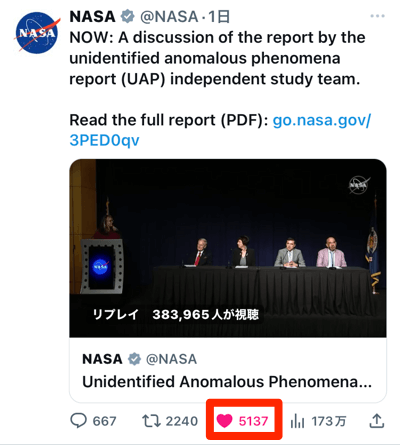
リポスト
投稿(ポスト)の左から2番目のマークをタップすることでリポストすることができます。
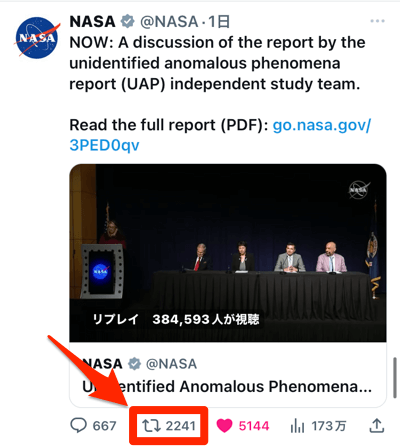
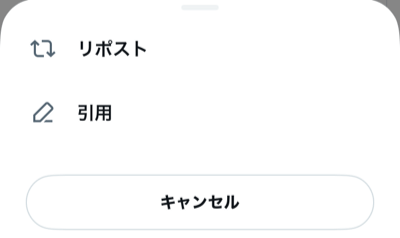
リポストは投稿をそのままあなたのタイムラインに表示します。
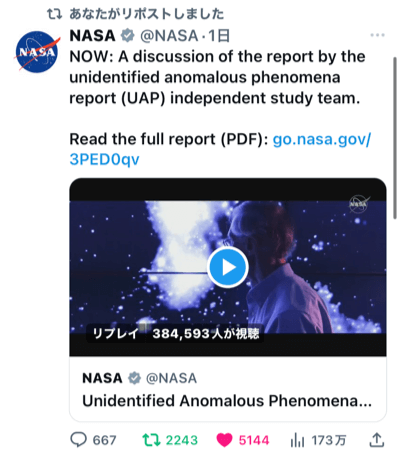
引用は相手の投稿を引用して下記のように投稿できます。
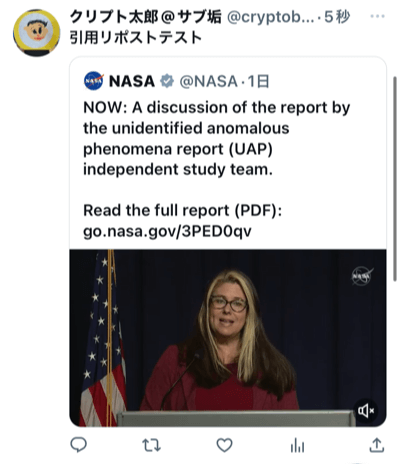
通知
Xには通知機能があり、自分が気になるユーザーがポストやいいねをしたことをスマホの通知画面に知らせてくれます。

自分が気になるユーザーや公式アカウントの発信を見逃したくない場合に設定すると良いでしょう。
ユーザーのプロフィール画面にアクセスし、ベルマークをタップすることで通知設定をすることができます。
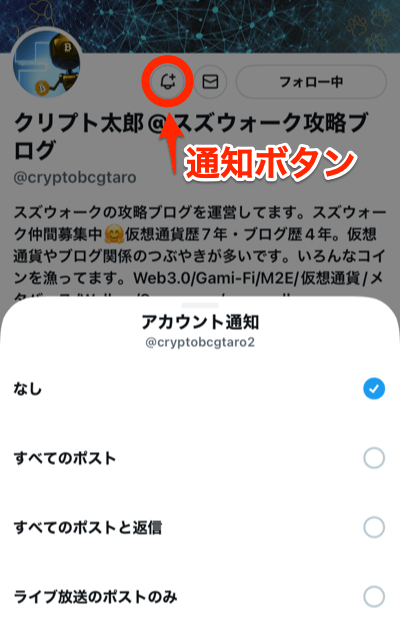
通知設定は「すべてのポスト」「すべてのポストと返信」「ライブ配信のポスト」の3つから選びます。
再度ベルマークを押して「なし」を選択すると通知設定の解除ができます。
X(Twitter)の注意点


SNSが初めての人はこれらのことに注意しましょう!
発言には気をつける
Xは誰でもアクセスして見ることができるSNSです。
そのため、自分の発信は多くの人に見られることを意識して、他人に対しての誹謗中傷や不用意な発言には注意しましょう。
個人情報や重要な情報は伝えない
Xに限らず、ネット上では個人情報や重要な情報の取り扱いには注意が必要です。
特にDM(ダイレクトメッセージ)等で個人情報(氏名や年齢等)や重要な情報(IDやパスワード、暗号通貨のシークレットキー等)を聞かれても答えないようにしましょう。
詐欺には要注意!
Xでは、有名人や公式アカウントになりすました詐欺行為などが存在しています。
こうしたアカウントはあなたの個人情報を狙っていたり、最近では暗号通貨のハッキング目的で情報を引き出そうとしてきます。
“フォローしてRTすることでお金を配ります”といったようなアカウントは全て詐欺だと思っていいでしょう。ネットに疎い高齢者が狙われるケースも増えているので注意して下さい。
X(Twitter)の登録方法と使い方 まとめ
この記事では、初心者の方に向けてX(Twitter)の登録方法と簡単な使い方について解説しました。
Xは自分自身の情報発信だけでなく、様々な情報収集にも使えたり、いろんな人と繋がることができる素晴らしいサービスです。
ぜひ自分なりに使いこなせるようになって、SNSで楽しく発信していきましょう!

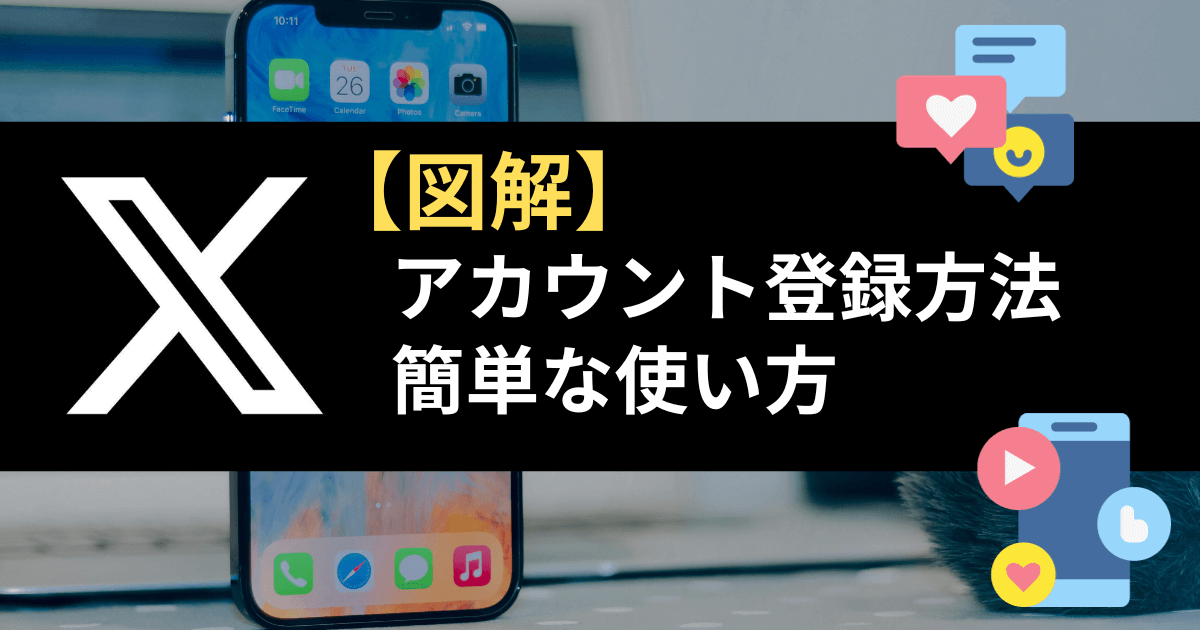







コメント